
Hướng dẫn in 2 mặt tự động với máy in Canon
-
 Hiển.ANP
Hiển.ANP
- 07-03-2024
Hướng dẫn in 2 mặt tự động với máy in Canon
Chức năng in 2 mặt tự động có thể giúp bạn tiết kiệm được thời gian in ấn rất nhiều khi không phải lật giấy lại để in tiếp sau khi in xong một mặt. Nhưng tuỳ thương hiệu máy in mà cách in 2 mặt tự động sẽ khác nhau nên trong bài viết này, sẽ hướng dẫn bạn cách in 2 mặt tự động với máy in Canon.
Các bước thực hiện
Bước 1: Mở văn bản muốn in, chọn File → Print hoặc nhấn tổ hợp phím Ctrl + P. Chọn máy in cần in trong mục Print Properties và giao diện chuẩn sẽ hiện ra
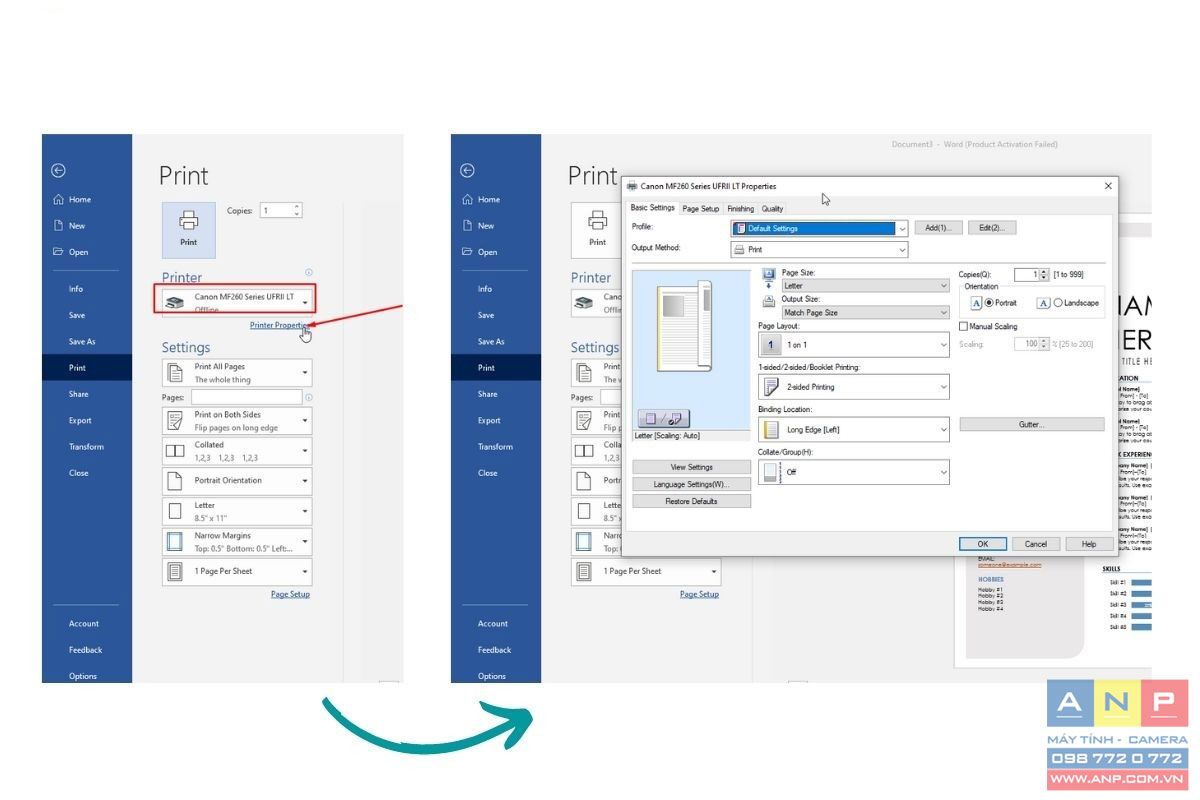
Bước 2: Chọn tab Finishing. Ở mục Print Style, bạn sẽ thấy có nhiều mục khác nhau: 1-Side Printing (in 1 mặt); 2-Side Print (in 2 mặt); Booklet Printing (in dạng sách)
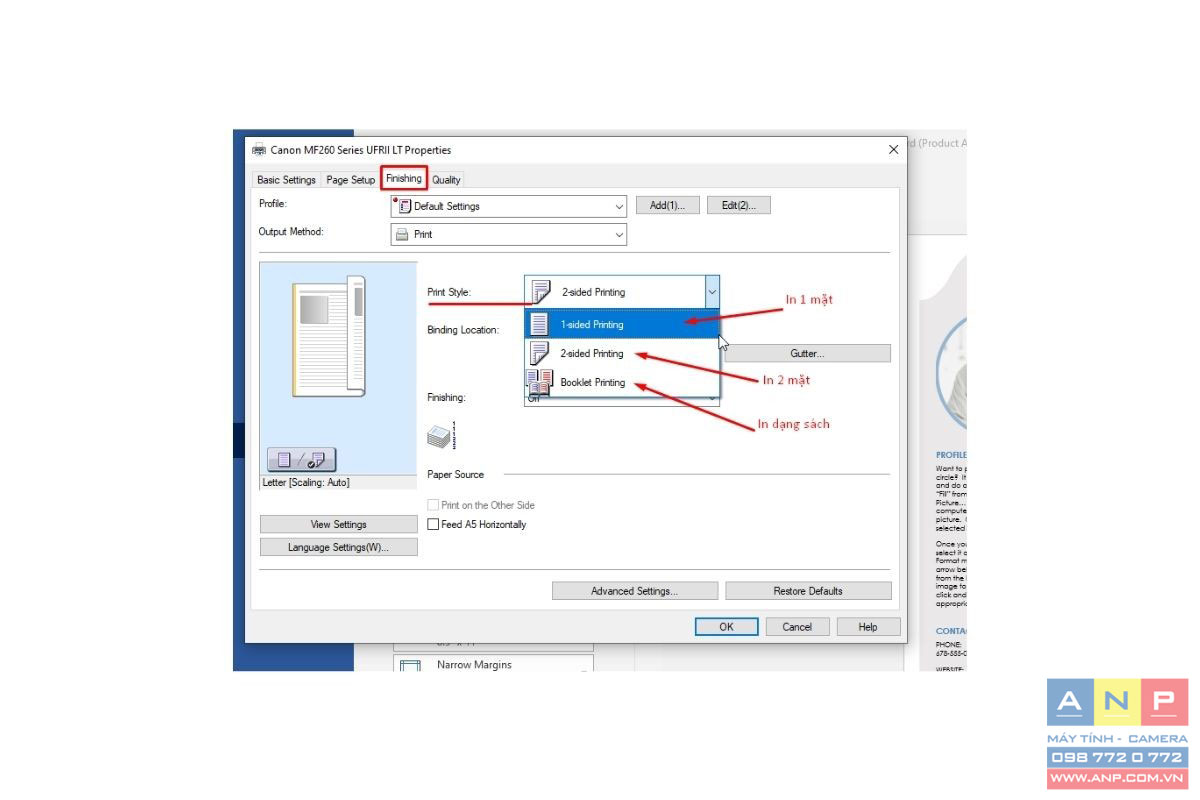
Bước 3: Nếu bạn chọn in 2 mặt thì chú ý phần Binding Location:
Nếu in khổ dọc thì chọn Long Edge (Left): lật theo chiều dài tờ giấy
Nếu chọn Short Edge (Top) thì có nghĩa bạn sẽ lật theo chiều ngắn của tờ giấy
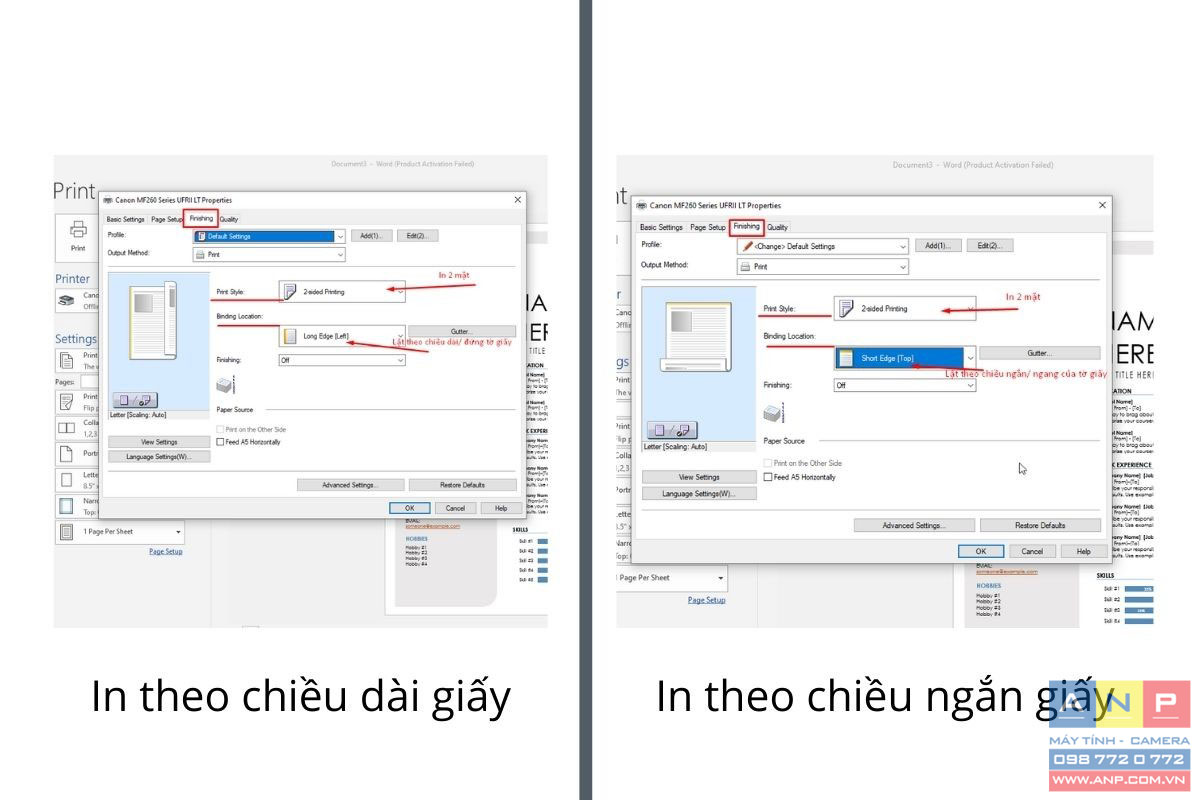
Bước 4: Sau khi chọn xong, nhấn OK để ra giao diện in → chọn Print để in
Như vậy là bạn đã hoàn thành các công đoạn in 2 mặt tự động với máy in Canon rồi đấy.






































